* Tämä viesti on osa iPhonen elämäPäivän vinkki -uutiskirje. Kirjaudu. *
Monet lukijamme ovat vahingossa poistaneet valokuvia ja kysyvät: "Voinko katsella äskettäin poistettuja valokuvia omallani iPhone?" Jos haluat palauttaa poistetut valokuvat iPhonessa, iPadissa tai iPod Touchissa, voit palauttaa ne helposti niitä. Voit myös poistaa valokuvat pysyvästi iPhonesta. Näin voit palauttaa poistetut valokuvat ja poistaa valokuvat pysyvästi iPhonesta.
Aiheeseen liittyvä:Valokuva-albumien poistaminen iPhonessa (päivitetty iOS 15:lle)
Miksi pidät tästä vinkistä
- Palauta poistetut kuvat ja videot, joita et aikonut poistaa.
- Opi poistamaan valokuvia pysyvästi iPhonesta ja säästämään iPhonen tallennustilaa.
Kun olet poistaa valokuvia iPhonesta, löydät ne edelleen Kuvat-sovelluksen Äskettäin poistetut -osiosta. Äskettäin poistetut -osiossa ovat kaikki poistetut valokuvasi ja videosi, ja jokainen kohde näyttää jäljellä olevat päivät ennen poistamista (30 päivää). Kun tämä aika on kulunut, kohteet poistetaan pysyvästi, etkä voi palauttaa niitä. Ennen kuin 30 päivän aikaraja on umpeutunut, voit palauttaa kuvan tai poistaa sen pysyvästi. Näin löydät poistetut valokuvat iPhonesta ja palautat tai poistat ne pysyvästi.
- Avaa Valokuvat-sovellus.
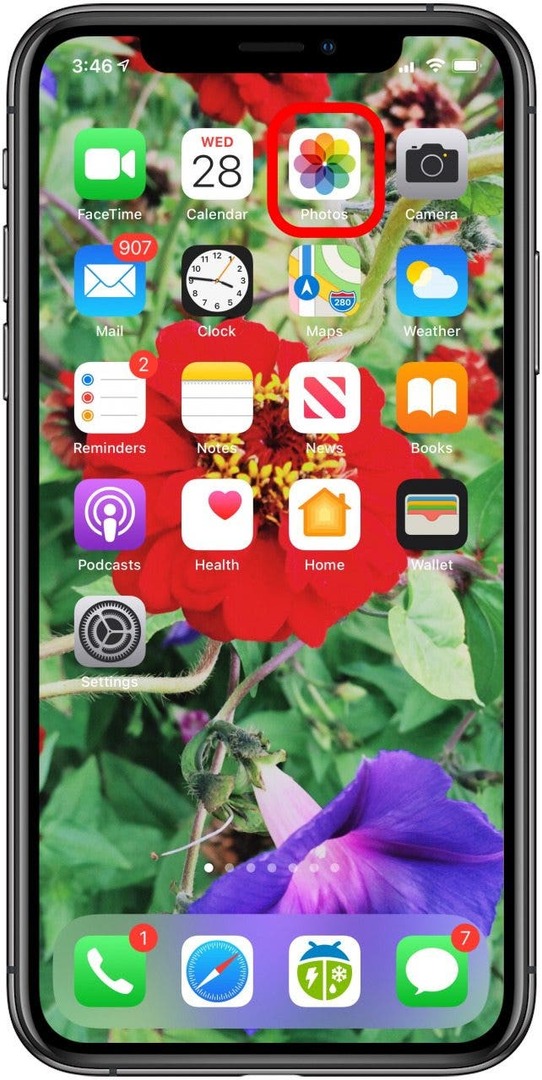
- Napauta Albumit-välilehti, vieritä alas ja napauta Äskettäin poistettu.
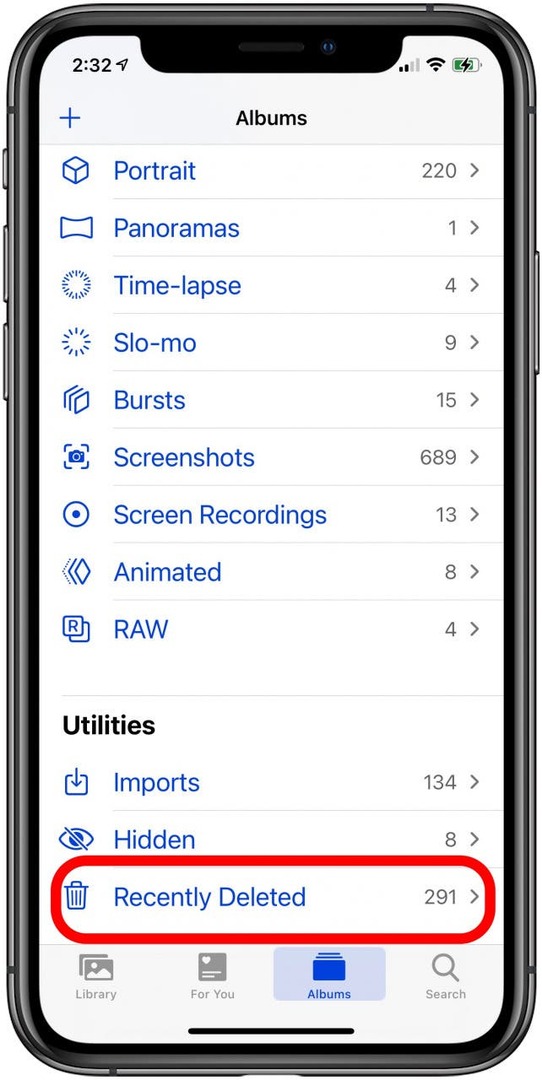
- Napauta Valitse valitaksesi valokuvat, jotka haluat palauttaa.
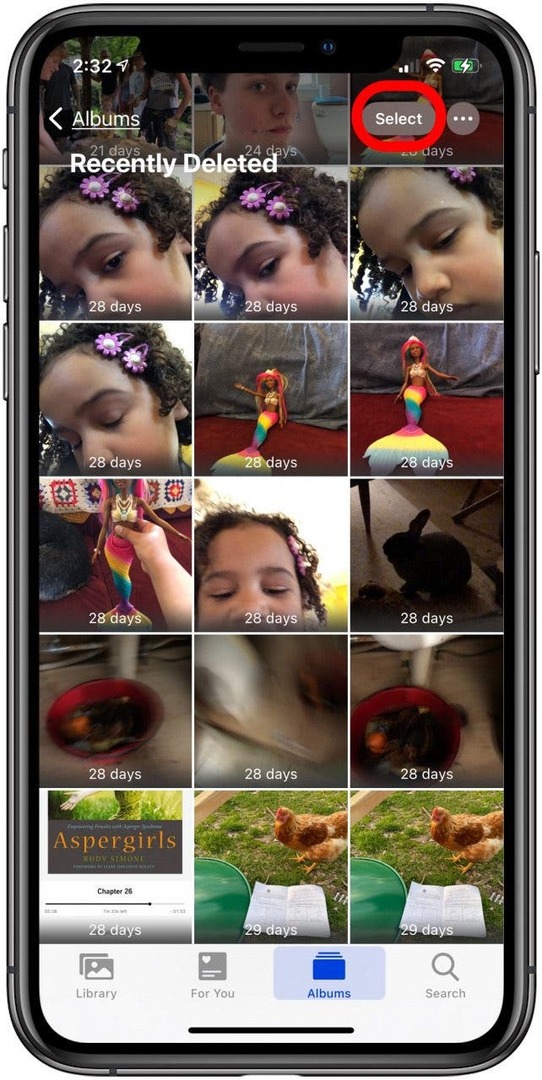
- Napauta Poista kaikki tai Palauta kaikki poistaaksesi tai palauttaaksesi kaiken tiedostossa pysyvästi Äskettäin poistettu albumi.
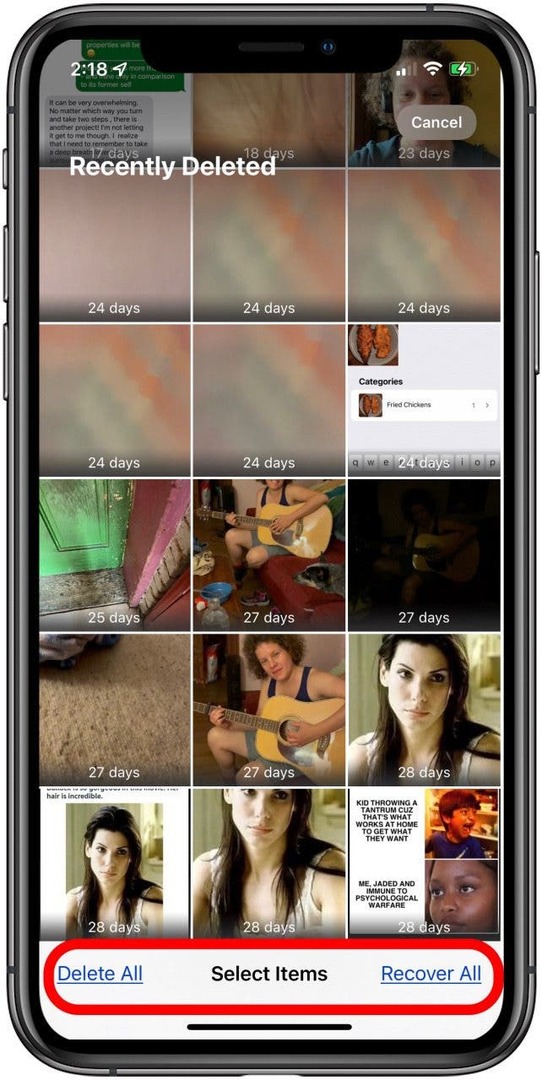
- Jos haluat palauttaa tai poistaa pysyvästi vain muutaman kuvan, napauta valokuvia ja videoita, jotka haluat palauttaa, ja napauta sitten Palauta tai Poistaa.
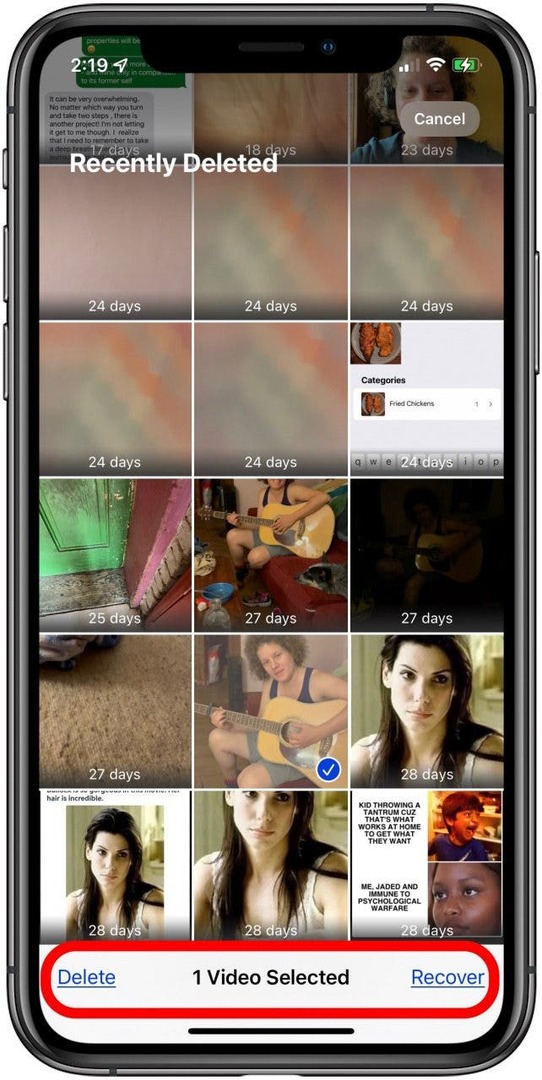
- Vahvista palautus tai poistaminen.